注意:安装过程中如没有出现某些画面,直接默认下一步 目录: 一、安装远程远程桌面服务 二、激活远程桌面授权管理器与安装许可证 三、修改本地组策略,做授权 一、安装远程远程桌面服务
注意:安装过程中如没有出现某些画面,直接默认下一步
目录:
一、安装远程远程桌面服务
二、激活远程桌面授权管理器与安装许可证
三、修改本地组策略,做授权
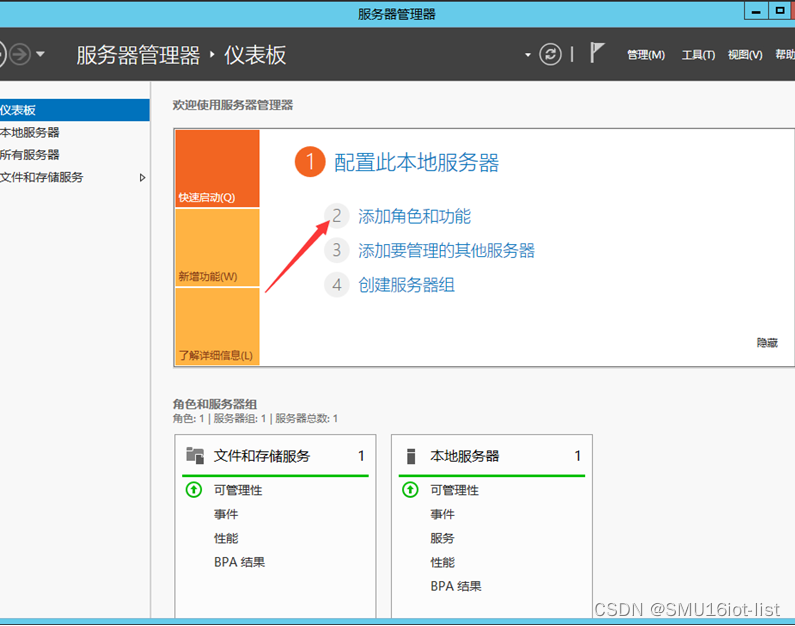
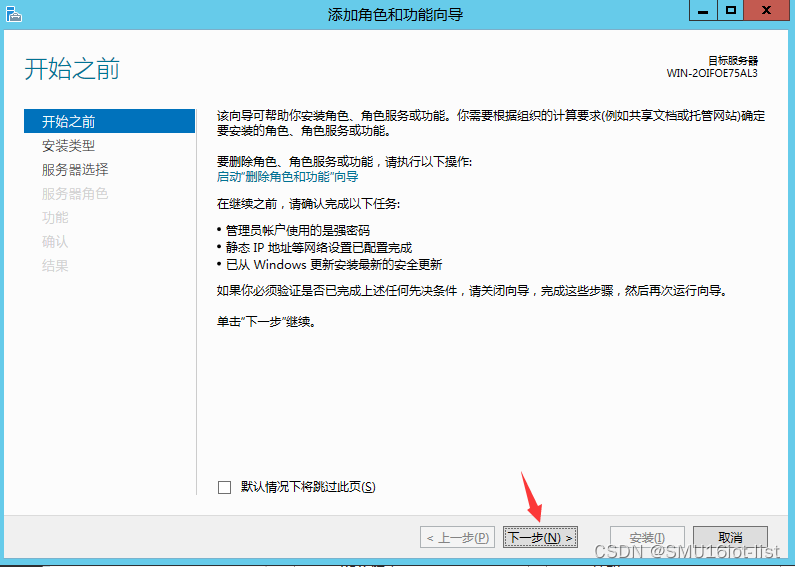
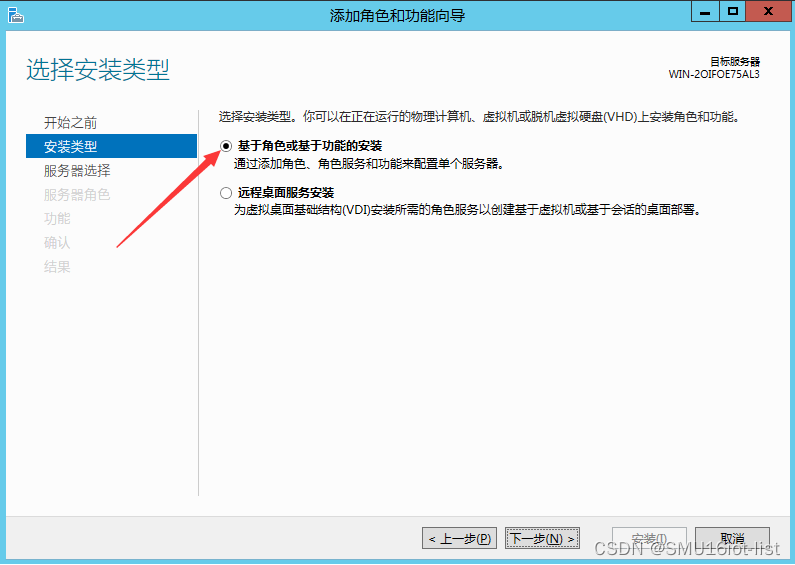
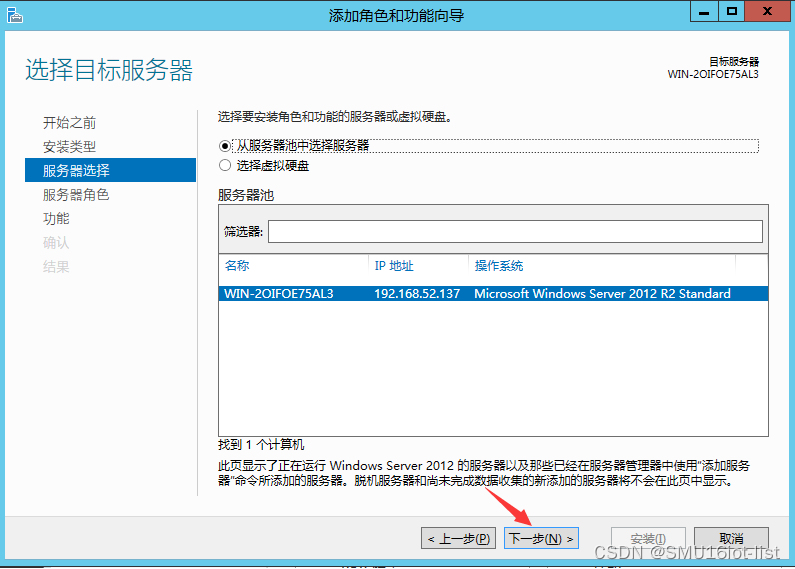
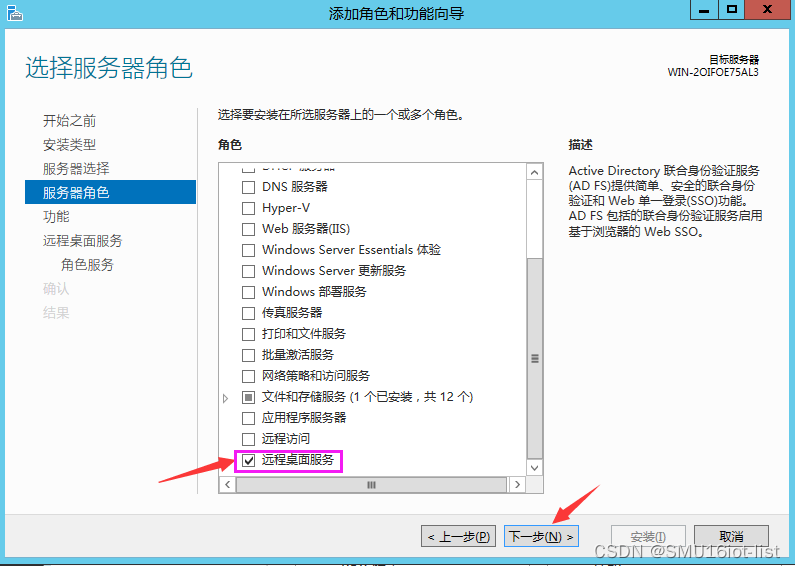
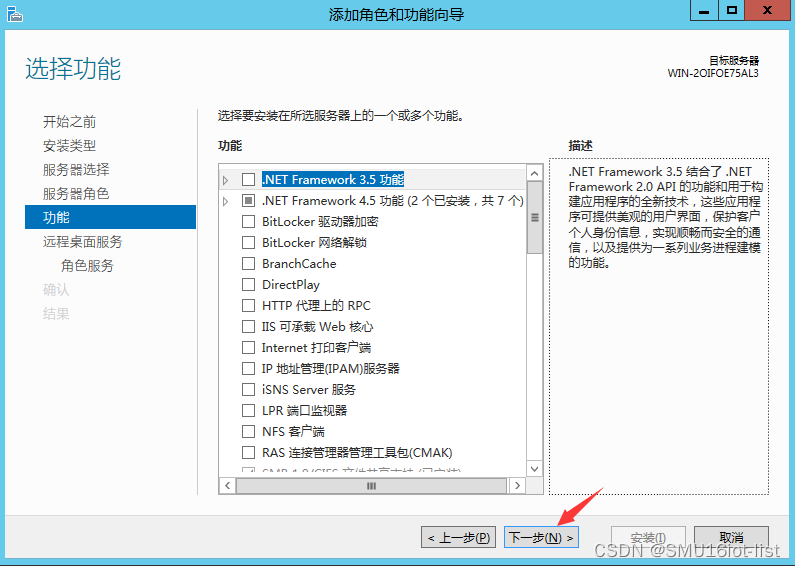
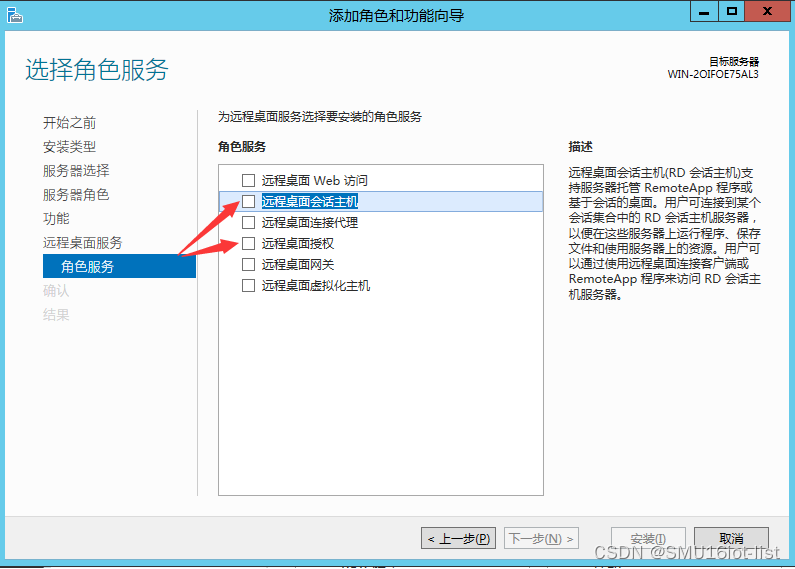
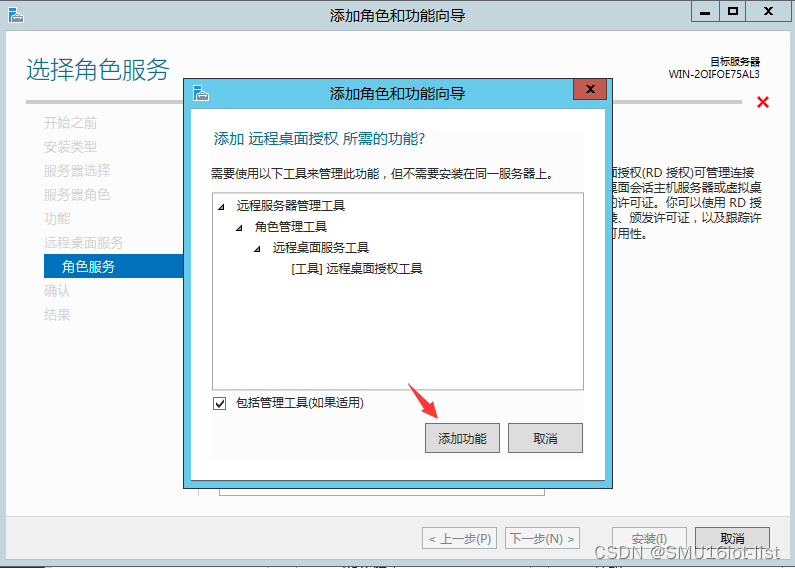
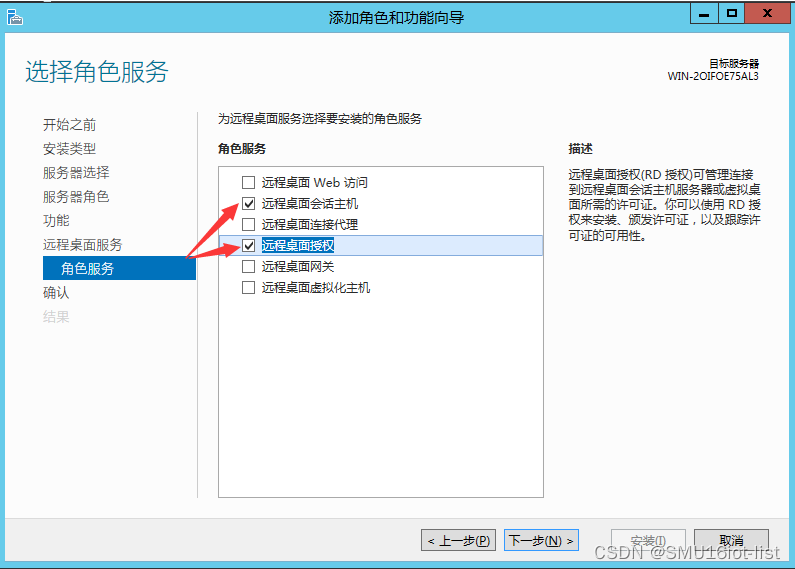
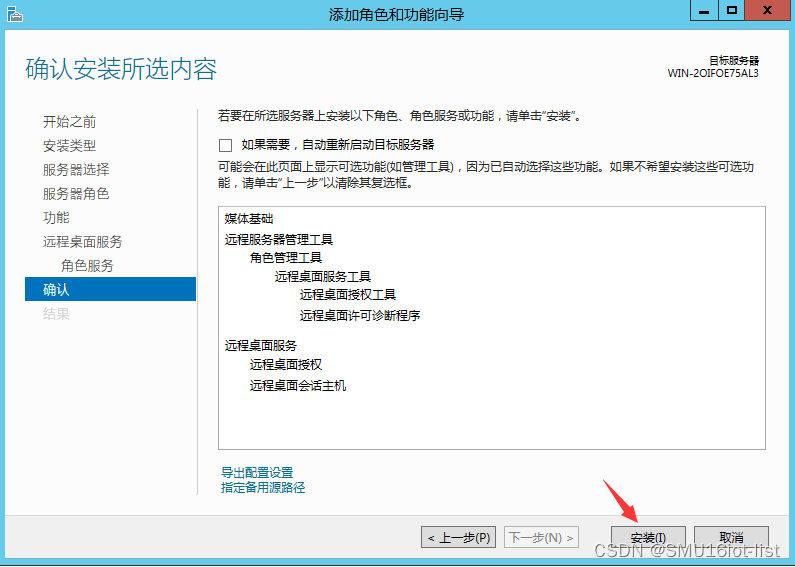
注意:安装完毕之后需手动重启一下计算机
管理工具中 找到 远程桌面服务,再点击 远程桌面授权管理器
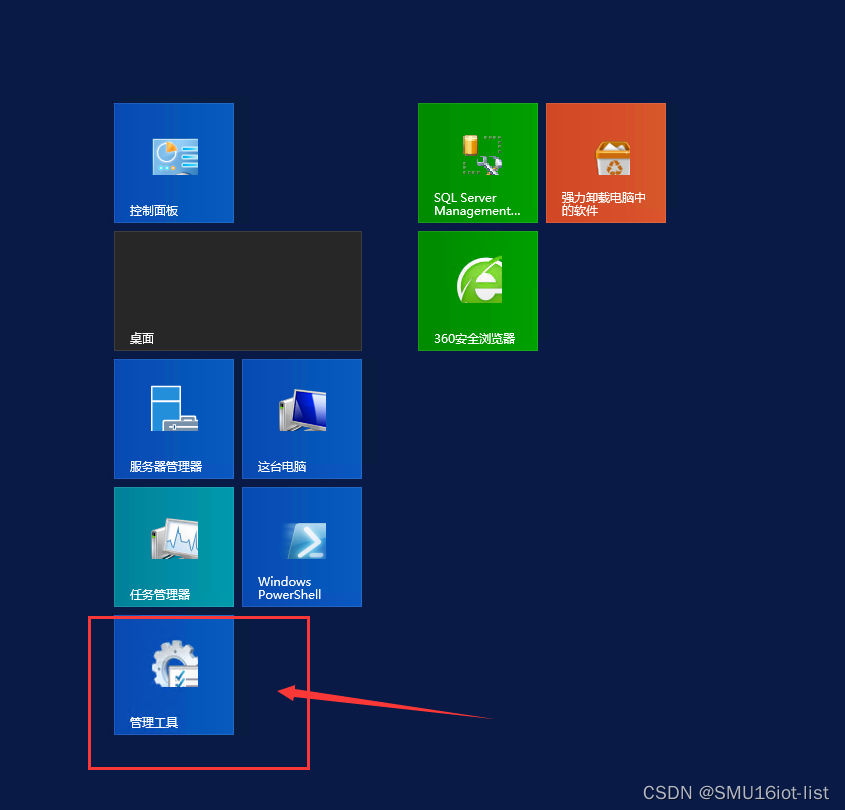
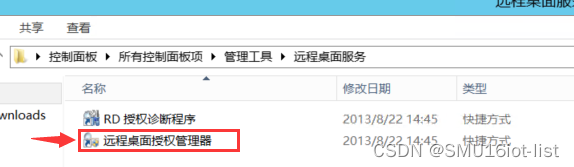
打开看到是未激活状态
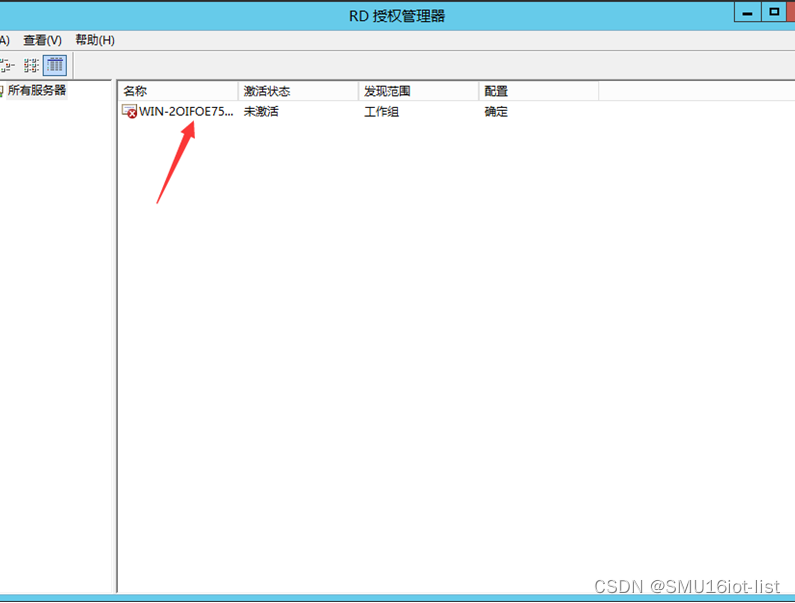
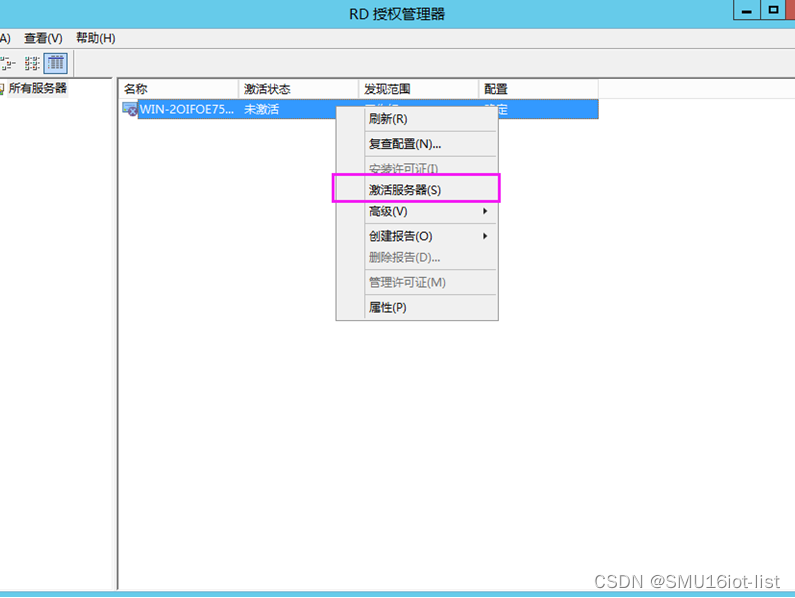
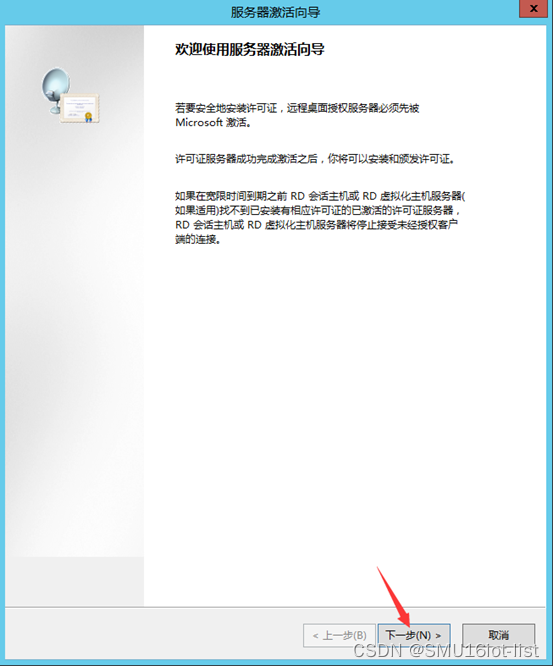
注意:选择自动连接
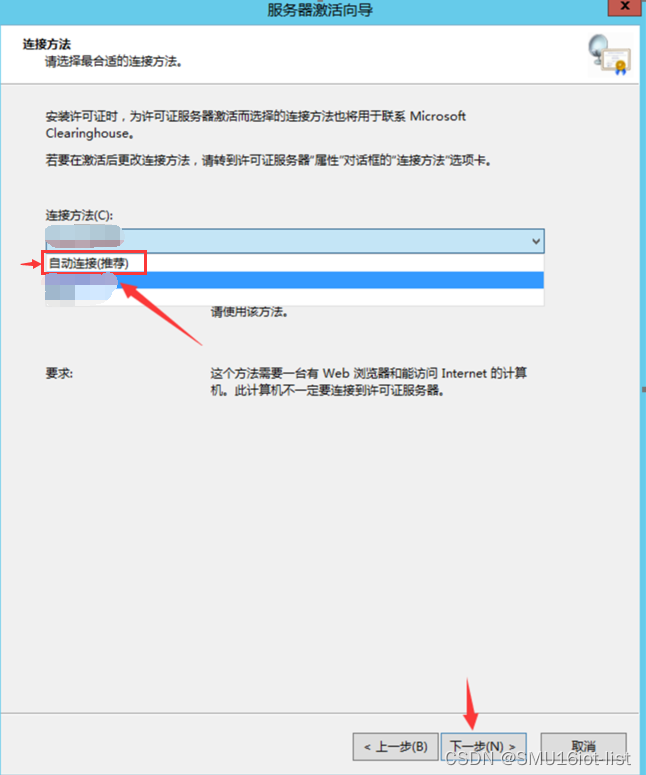
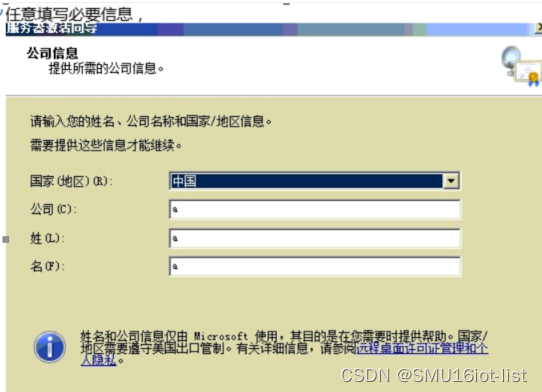
安装许可证
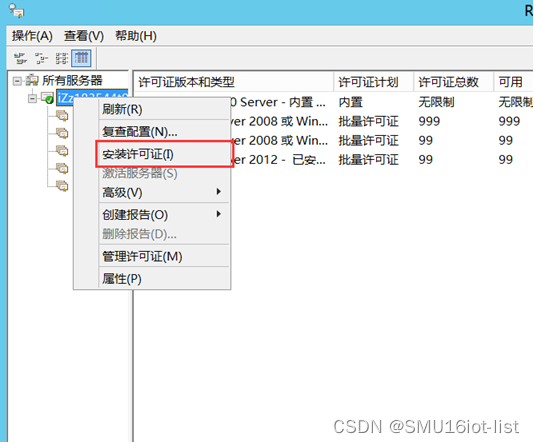
选择企业协议
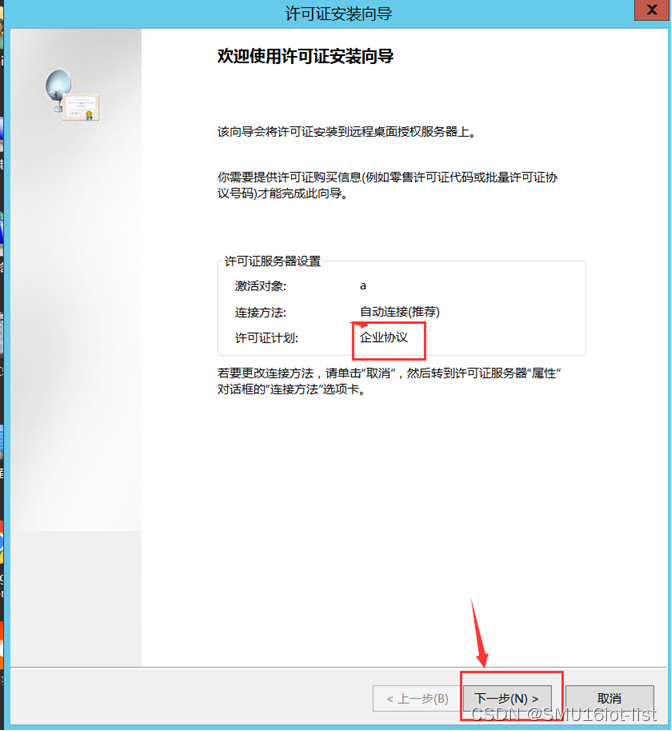
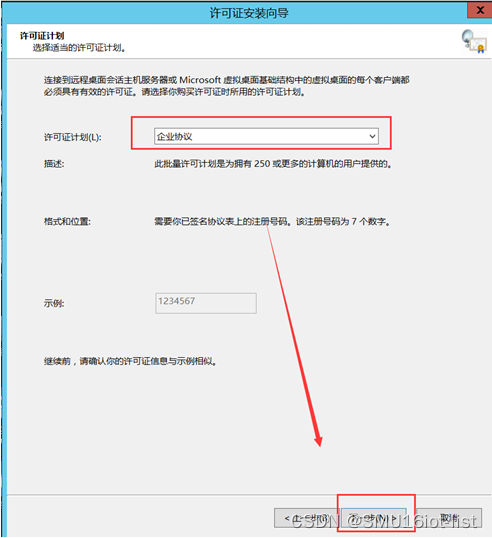
协议号码:6565792
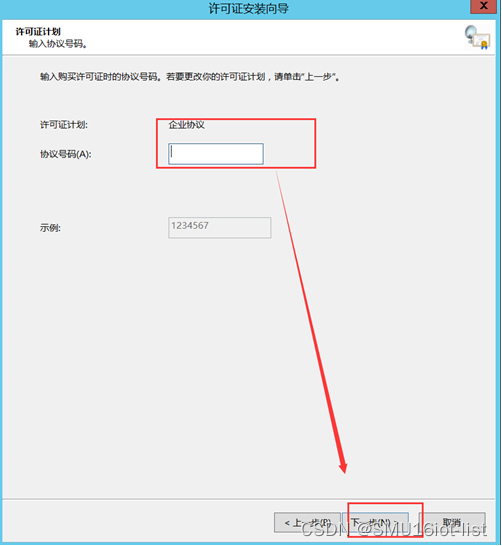
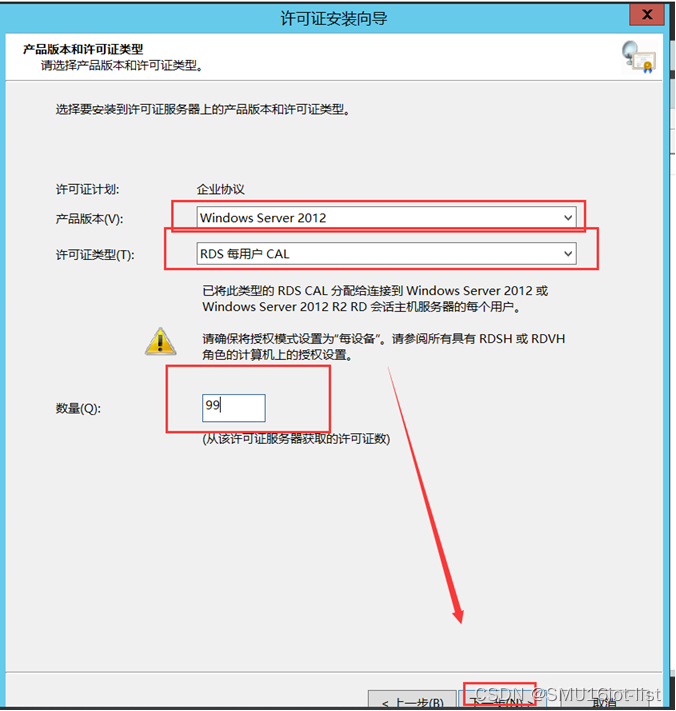
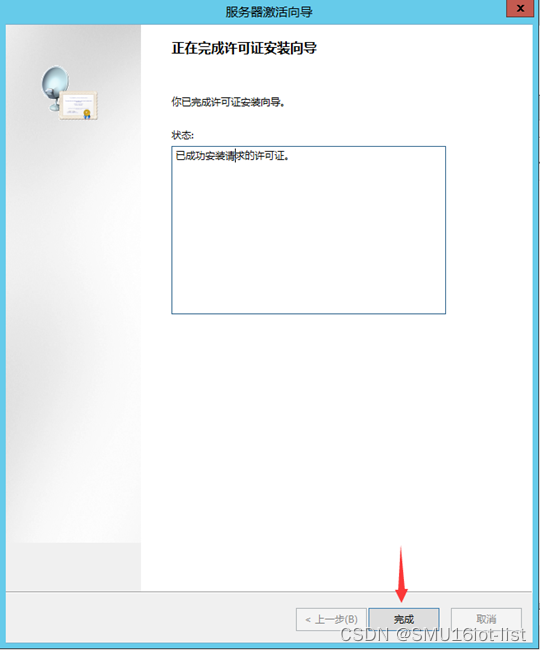
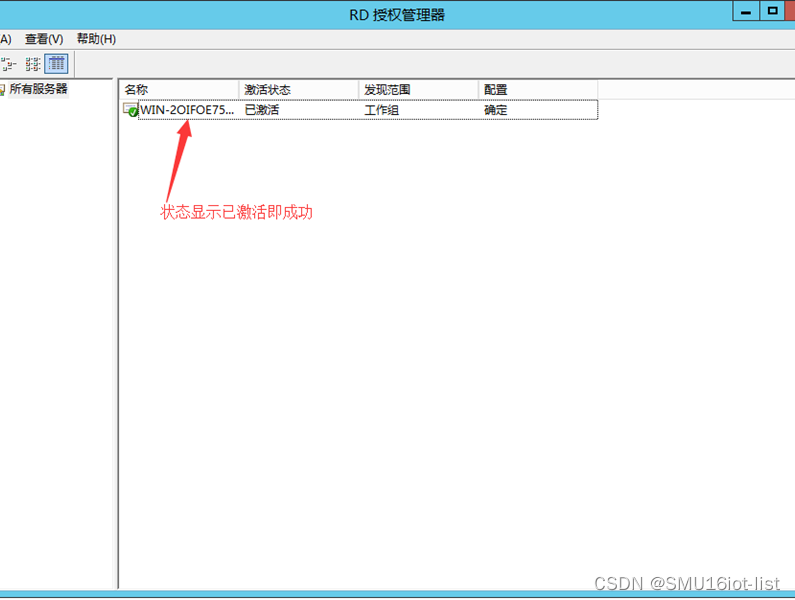
运行—>gpedit.msc->计算机配置—管理模板—windows组件—远程桌面服务—远程桌面会话主机—授权, 找到 “使用指定的远程桌面许可服务器”,设置为启用,并在“要使用的许可证服务器”中,设置当前服务器的IP或者主机名
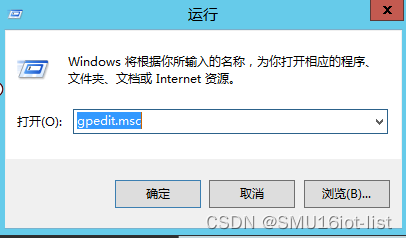
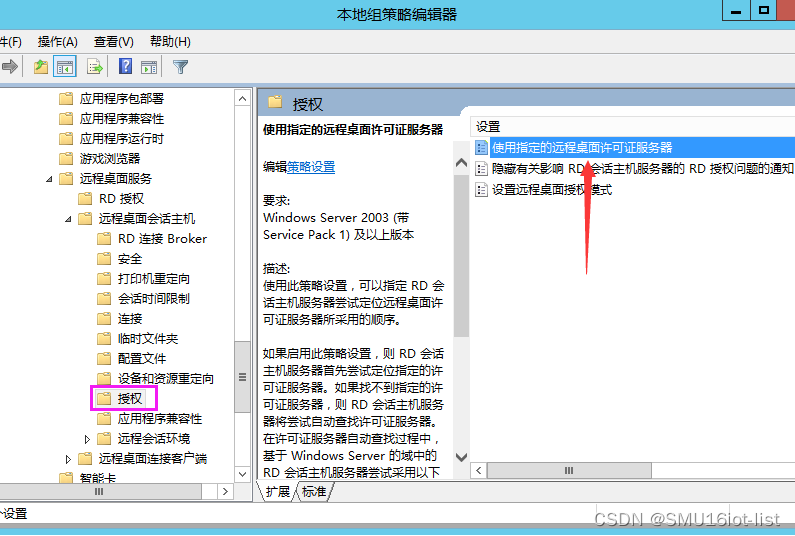
将服务器名称复制进去,同时选择已启用
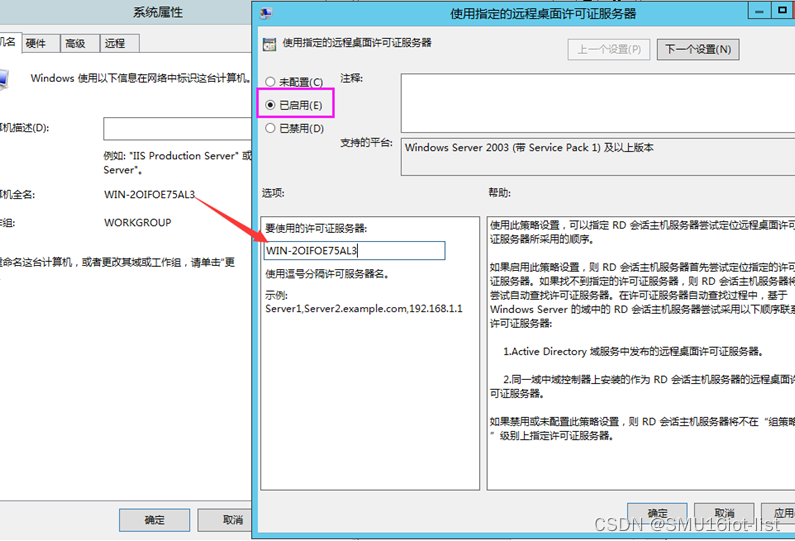
设置远程桌面授权模式:已启用-按用户
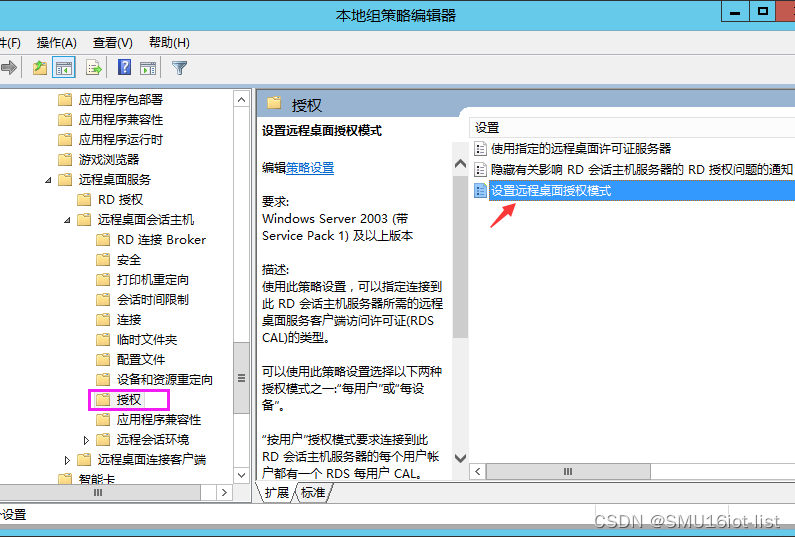
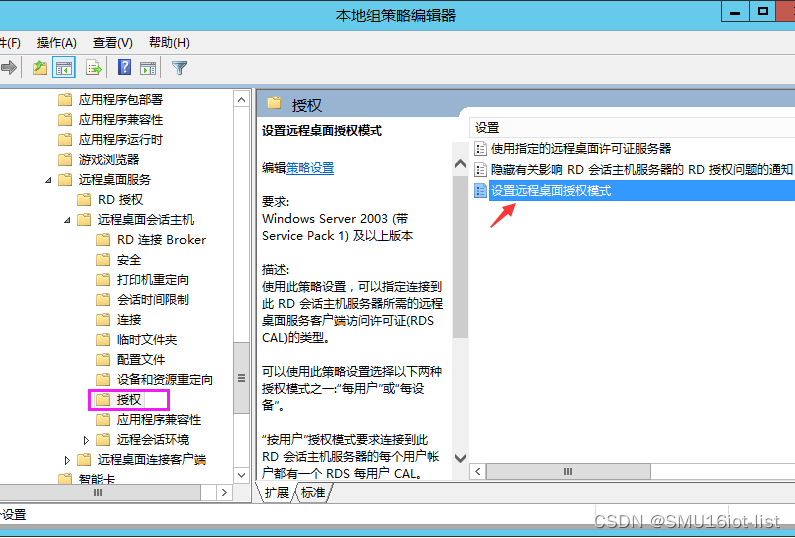
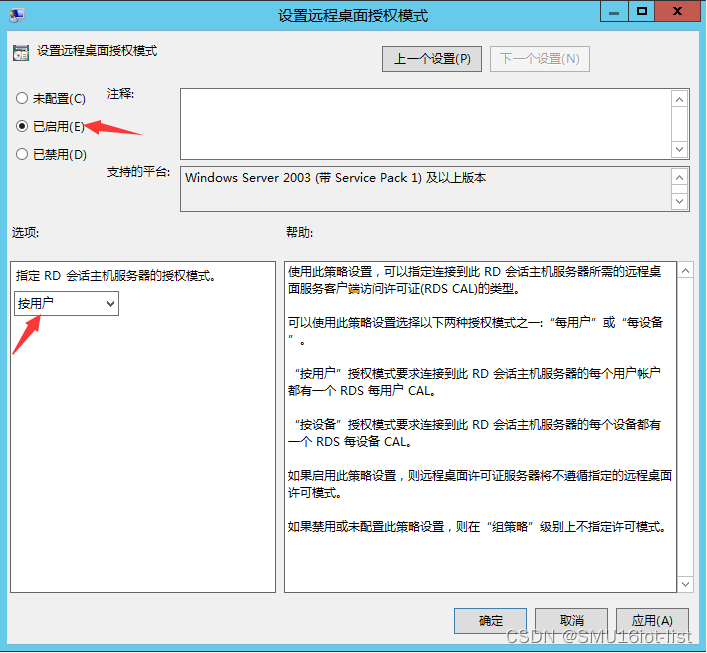
设置一个用户是否可以使用多个远程桌面连接。选择“将远程桌面服务限制到单独的远程桌面会话”,这里必须设置禁用,否则一个用户只能连接一个远程桌面
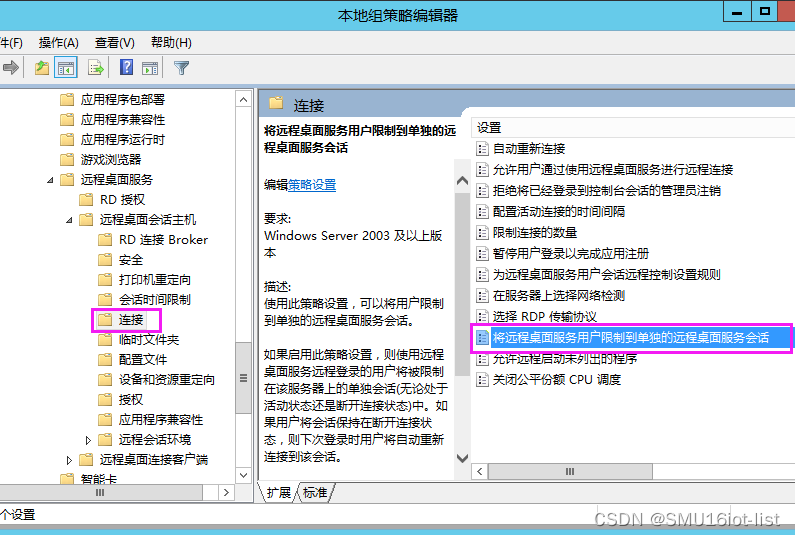
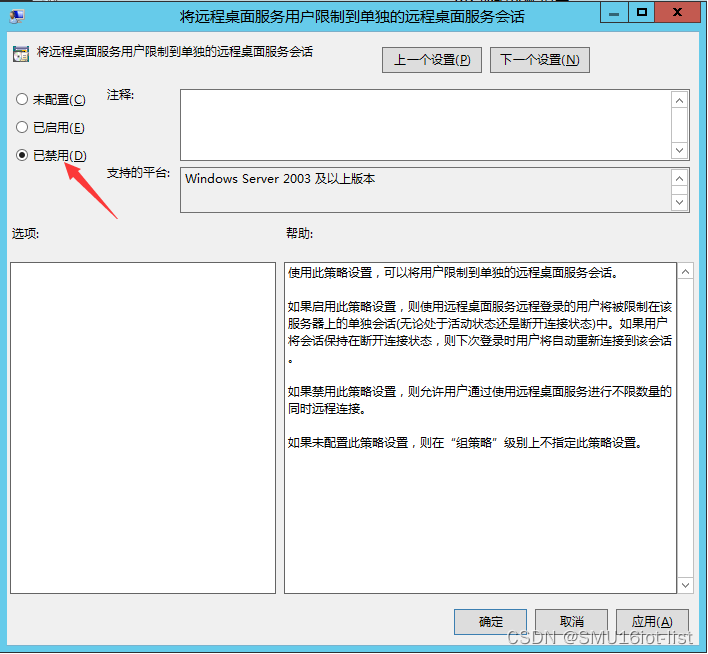
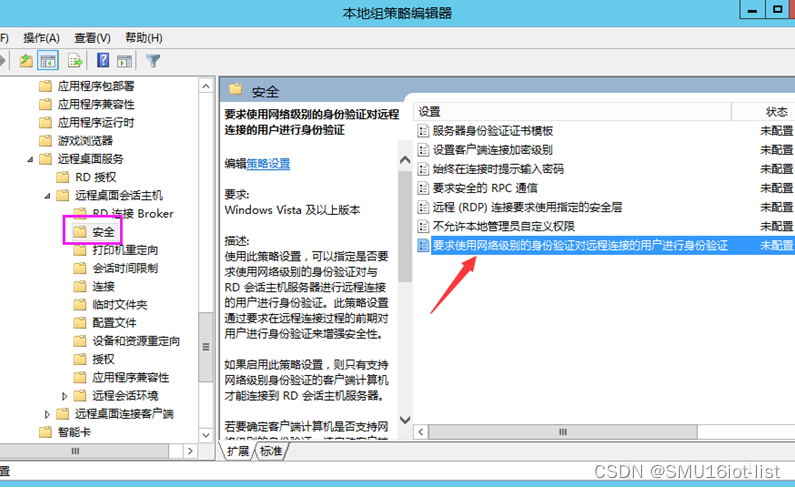
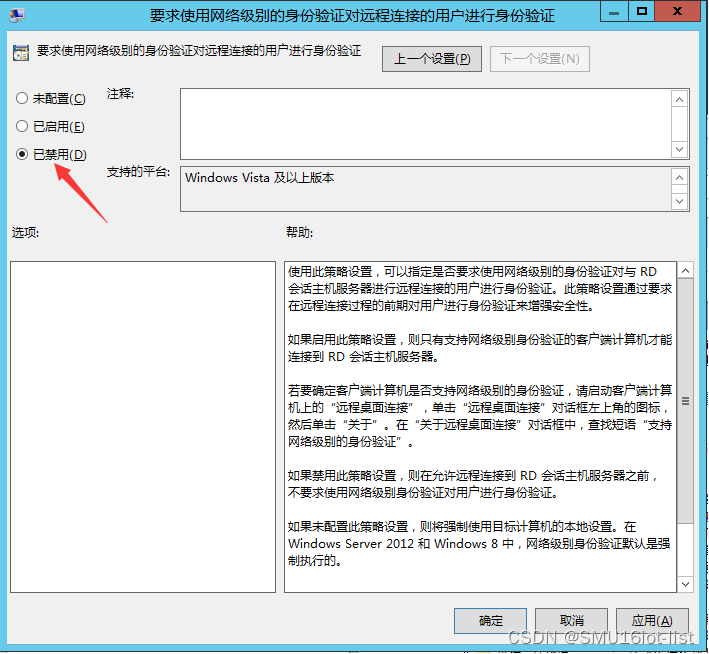
来源地址:https://blog.csdn.net/weixin_42633191/article/details/127691751
--结束END--
本文标题: win server2012远程桌面允许多用户同时登录配置
本文链接: https://www.lsjlt.com/news/431302.html(转载时请注明来源链接)
有问题或投稿请发送至: 邮箱/279061341@qq.com QQ/279061341
下载Word文档到电脑,方便收藏和打印~
2024-05-23
2024-05-22
2024-05-21
2024-05-21
2024-05-21
2024-05-21
2024-05-13
2024-05-13
2024-05-11
2024-05-11
回答
回答
回答
回答
回答
回答
回答
回答
回答
回答
一口价域名售卖能注册吗?域名是网站的标识,简短且易于记忆,为在线用户提供了访问我们网站的简单路径。一口价是在域名交易中一种常见的模式,而这种通常是针对已经被注册的域名转售给其他人的一种方式。
一口价域名买卖的过程通常包括以下几个步骤:
1.寻找:买家需要在域名售卖平台上找到心仪的一口价域名。平台通常会为每个可售的域名提供详细的描述,包括价格、年龄、流
443px" 443px) https://www.west.cn/docs/wp-content/uploads/2024/04/SEO图片294.jpg https://www.west.cn/docs/wp-content/uploads/2024/04/SEO图片294-768x413.jpg 域名售卖 域名一口价售卖 游戏音频 赋值/切片 框架优势 评估指南 项目规模 安全指南 Osprey 游戏分析 游戏调试 游戏图形 游戏物理 开源库
0